ما هي شبكة VPN؟ مزايا وعيوب شبكة VPN الافتراضية الخاصة

ما هو VPN، وما هي مزاياه وعيوبه؟ لنناقش مع WebTech360 تعريف VPN، وكيفية تطبيق هذا النموذج والنظام في العمل.
الطريقة الشائعة لتسريع نظام ويندوز هي إيقاف تشغيل التطبيقات التي تعمل في الخلفية، أو تلك التي تعمل داخل النظام، بالإضافة إلى استخدام طرق أخرى. هذا يُحسّن موارد الكمبيوتر وسعة تخزينه، ويعزز استقراره، ويزيد من سرعة عمله.
ليس فقط في أنظمة Windows 10/11، بل أيضًا في أنظمة Windows 8/7، تؤثر حالة التطبيقات التي تعمل في الخلفية على النظام. على وجه الخصوص، عند استخدام الكمبيوتر لفترة طويلة دون إيقاف تشغيل التطبيق الذي يعمل في الخلفية، سيؤدي ذلك إلى بطء بدء تشغيل الكمبيوتر وبطء أدائه. سترشدك المقالة التالية من WebTech360 إلى كيفية إيقاف تشغيل التطبيقات التي تعمل في الخلفية على نظامي Windows 10 وWindows 11.
إيقاف تشغيل التطبيقات الخلفية على نظام التشغيل Windows
تعطيل تطبيقات الخلفية لا يمنع تشغيلها فعليًا. لا يزال بإمكانك تشغيلها واستخدامها عند الحاجة. كل ما يفعله هو منع التطبيقات من تنزيل البيانات، واستخدام وحدة المعالجة المركزية/ذاكرة الوصول العشوائي (RAM)، واستهلاك البطارية عند عدم استخدامها.
OneDrive خدمة شائعة الاستخدام في أنظمة Windows. قد تكون بالغة الأهمية إذا كانت مزامنة OneDrive السحابية مُفعّلة. مع ذلك، فهي ليست تطبيقًا أساسيًا لتشغيل Windows بشكل صحيح. لذلك، يمكنك تعطيلها تمامًا إذا لم تكن تستخدم نظام النسخ الاحتياطي/المزامنة الخاص بـ OneDrive.
يعتمد هذا على أهمية العملية التي تُنهيها. إذا كانت عملية بالغة الأهمية، مثل Winlogon - العملية التي تُدير بيانات تسجيل الدخول إلى Windows - فقد يتعطل نظامك ويؤدي إلى إيقاف التشغيل. قد تُحل المشكلة بإعادة تشغيل Windows.
لا يجب عليك تعطيل أي خدمات Windows التي تؤثر على الماوس ولوحة المفاتيح ولوحة اللمس ومخرجات الصوت والرسومات.
قد تتساءل لماذا يعمل هذا الكم الهائل من التطبيقات والعمليات في الخلفية؟ كانت أنظمة تشغيل ويندوز قبل عشر سنوات أخف بكثير مما هي عليه اليوم، إذ كانت تحتوي على عدد أقل من العمليات.
يبدو أن نظام التشغيل Windows 11 يستهلك الكثير من الموارد بشكل خاص، لأنه مليء بالبرامج المثبتة مسبقًا، ومحرك بحث متقدم، ومشغل وسائط غني، ومجموعة من برامج الطرف الثالث الأخرى.
كل تثبيت جديد لبرنامج، حسب طبيعة البرنامج، يستهلك مزيدًا من الذاكرة. يُفضّل مطورو البرامج اليوم استخدام رسومات جذابة، وهو أحد أسباب استهلاك ذاكرة الوصول العشوائي (RAM) ووحدة المعالجة المركزية (CPU). قد تستمر بعض العمليات في العمل في الخلفية، حتى بعد إلغاء تثبيت التطبيق الرئيسي.
قاعدة عامة بسيطة هي: لا ينبغي إيقاف العمليات الأساسية الضرورية لتشغيل ويندوز، لأنها قد تؤثر على استقراره. معظم العمليات والتطبيقات الخلفية الأخرى اختيارية. المهم هو تحديد العمليات التي لا تنتمي إلى ويندوز وإيقافها (إلا إذا كانت برامج ضارة متخفية في صورة عمليات شرعية، الأمر الذي يتطلب من متخصصي تكنولوجيا المعلومات اكتشافها والتعامل معها).
يجب أن يكون "مدير المهام" أول ما تفكر فيه عندما يعمل جهاز الكمبيوتر ببطء وثقل. فهو يوفر نظرة عامة شاملة وأسرع طريقة لإنهاء البرامج المتوقفة عن الاستجابة (المجمدة).
1. افتح مدير المهام:
انقر بزر الماوس الأيمن على شريط المهام، ثم اختر "إدارة المهام". إذا كانت الشاشة متجمدة، فاضغط على تركيبة المفاتيح Ctrl + Shift + Esc. أو يمكنك تشغيله بالذهاب إلى "تشغيل" (اضغط على تركيبة المفاتيح Win+R)، ثم كتابة taskmr.
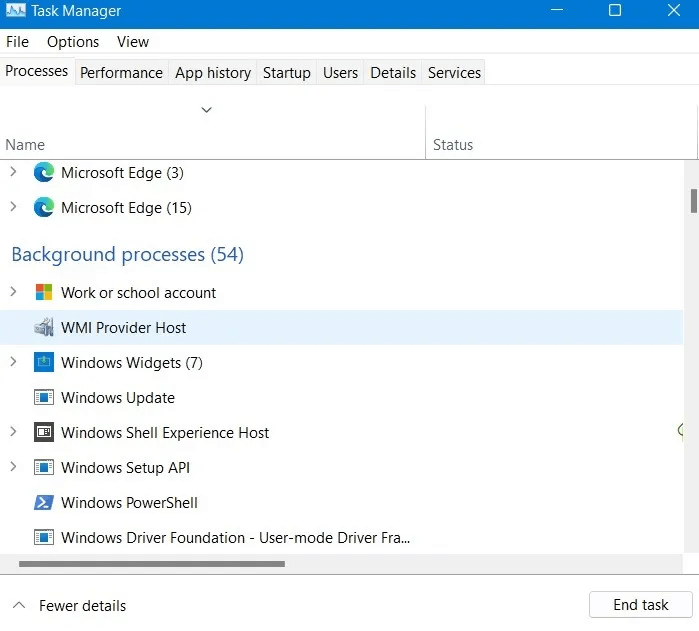
٢. اختر علامة تبويب "العمليات" ، وحدد التطبيقات التي تستهلك معظم ذاكرة الوصول العشوائي (RAM) ووحدة المعالجة المركزية (CPU). إذا كانت هذه التطبيقات تتطلب انتظار نتائج المعالجة (مثل الملفات غير المحفوظة، والنماذج غير المحفوظة...)، فحاول الانتظار. وإلا، فانقر بزر الماوس الأيمن على عملية كل تطبيق، ثم اختر " إنهاء المهمة" .
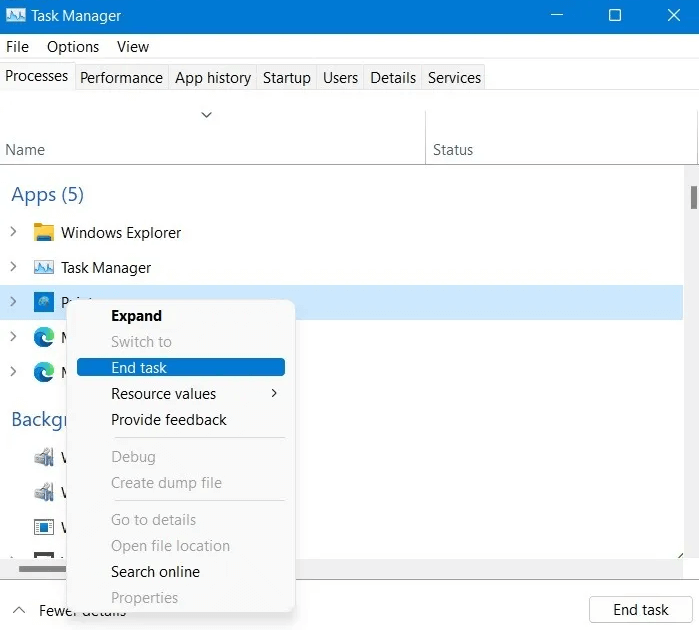
3. يمكنك إنهاء الإصدارات المكررة أو الجزئية لأي برنامج قيد التشغيل.
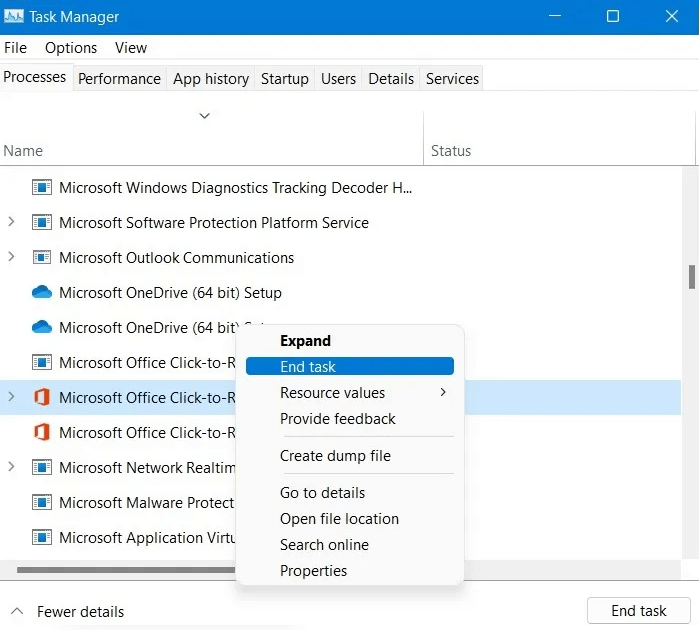
ملاحظة : لا تُوقِف أي عمليات نظام ويندوز، مثل Runtime Broker، من شريط المهام. ستستخدم هذه العمليات طرقًا أخرى لإيقافها .
4. من الممكن إيقاف أي مهام مرتبطة بتطبيقات Windows التي لا تستخدمها، مثل Cortana أو Phone Link...
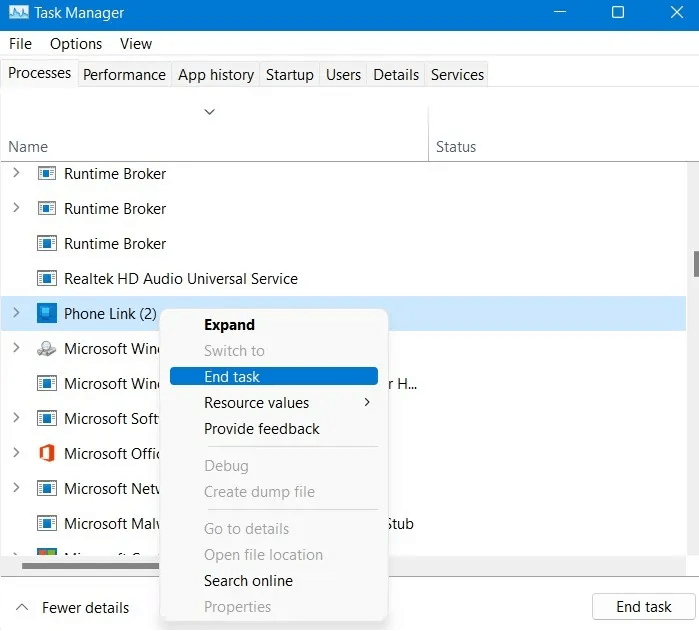
٥. في نافذة "إدارة المهام" ، اختر علامة تبويب "بدء التشغيل" وقم بتعطيل أي عمليات غير ضرورية فور تشغيل الكمبيوتر. على سبيل المثال، على جهازي، أقوم فقط بتفعيل العمليات المتعلقة ببطاقة الرسومات من Intel وبرنامج تشغيل الصوت Realtek، بالإضافة إلى Unikey. أما باقي العمليات، فهي اختيارية، لأن جهاز الكمبيوتر يعمل بشكل جيد بدونها.
ملاحظة : إذا كنت تستخدم تطبيق VPN، فقد يكون قد أُضيف تلقائيًا إلى علامة تبويب بدء التشغيل. قد يستهلك هذا قدرًا كبيرًا من الذاكرة، لذا عطّله أثناء هذه الخطوة.
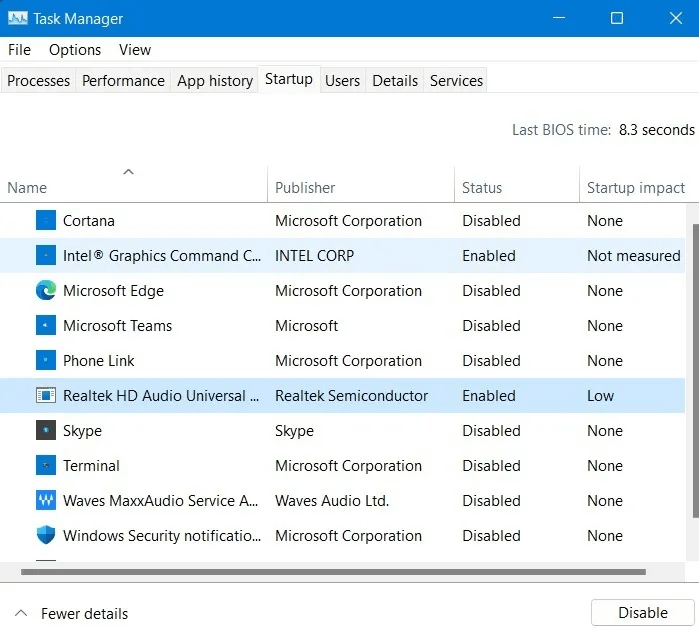
يوفر "إدارة المهام" حلاً مؤقتًا فقط، وذلك بإيقاف العمليات غير الضرورية في الخلفية. استخدم أداة "إدارة خدمات Windows" إذا كنت لا ترغب في رؤية تطبيق غير مهم قيد التشغيل بعد إعادة التشغيل التالية.
1. قم بتشغيل Windows Services Manager من قائمة البحث أو افتح نافذة التشغيل ( Win+R ) وابحث عن services.msc.
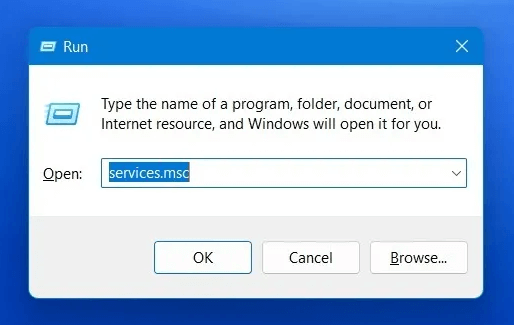
ستجد معظم عمليات مايكروسوفت ضمن قائمة "الخدمات (المحلية)، ويجب أن تبقى كذلك. مع ذلك، قد تتضمن هذه القائمة أيضًا خدمات برامج خارجية تظل نشطة، حتى بعد إلغاء تثبيت التطبيق الرئيسي.
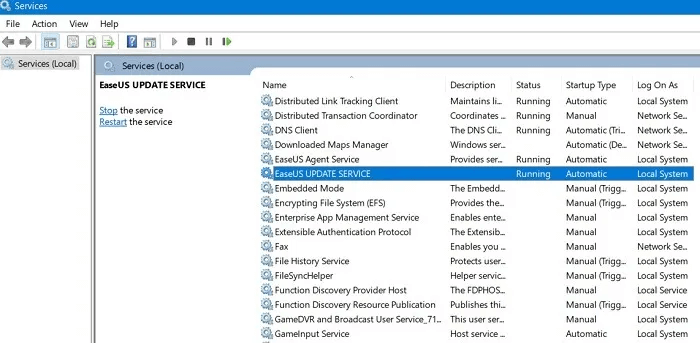
٣. انقر نقرًا مزدوجًا على التطبيق المتبقي لفتح خصائصه . في علامة التبويب "عام" ، غيّر حالة نوع بدء التشغيل إلى "معطل" .
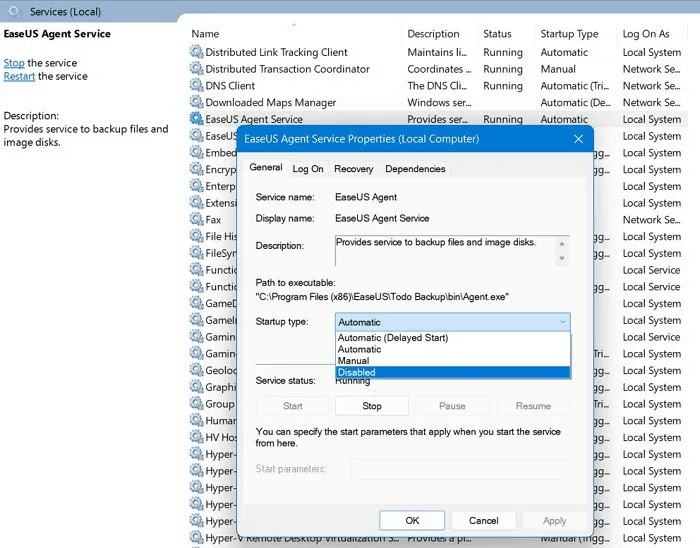
تعتبر أداة تكوين نظام Microsoft (المعروفة أيضًا باسم MSConfig) مفيدة للغاية، حيث تساعدك على التركيز على الخدمات الخلفية غير التابعة لنظام Windows وإزالتها بسهولة.
1. افتح MSConfig من قائمة البحث أو من تشغيل ( Win+R ) اكتب msconfig.
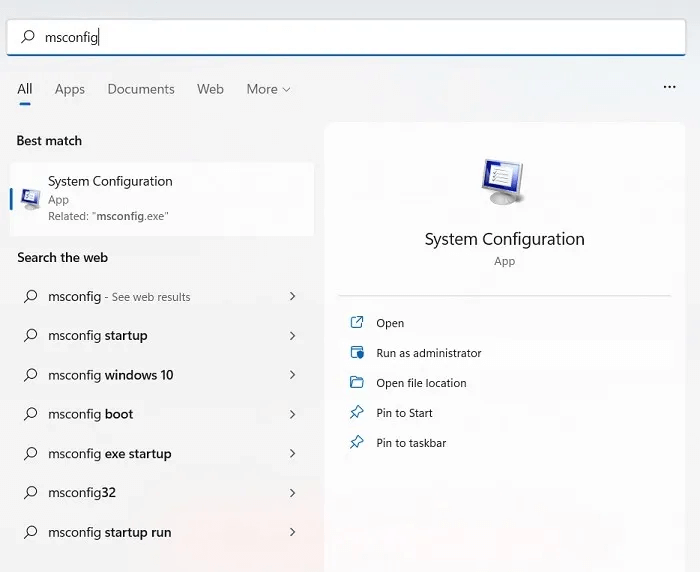
٢. في نافذة "تكوين النظام" ، انتقل إلى علامة التبويب " الخدمات" واستكشف التطبيقات التي لن تحتاج إلى تشغيلها في خلفية النظام. على سبيل المثال، إذا لم تكن بحاجة إلى استخدام خدمة Windows Phone، فأوقفها في هذا القسم.
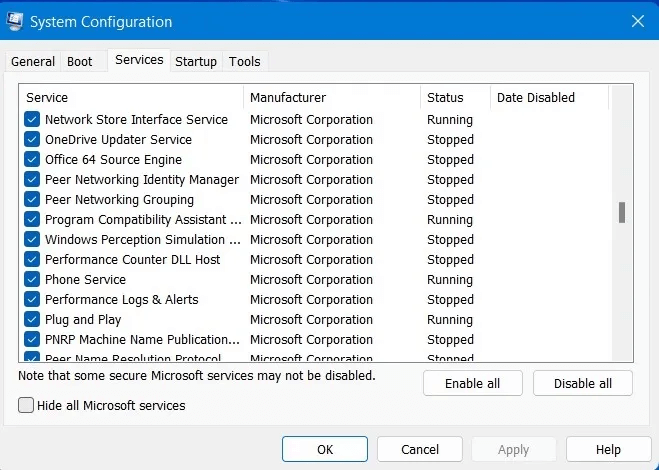
٣. حدد مربع "إخفاء جميع خدمات مايكروسوفت" لتحديد الخدمات غير التابعة لـ Microsoft التي يجب إيقافها. عندها فقط، ستظهر الخدمات غير التابعة لـ Microsoft.
4. حدد الخدمات غير الضرورية التي تعمل في الخلفية على نظام التشغيل Windows.
5. انقر فوق تعطيل الكل لتعطيل كافة الخدمات غير التابعة لـ Microsoft التي حددتها.
ملاحظة : لا تقم بتحديد أي خدمات مرتبطة بـ Intel أو AMD أو Qualcomm أو الأجهزة أو برامج التشغيل.
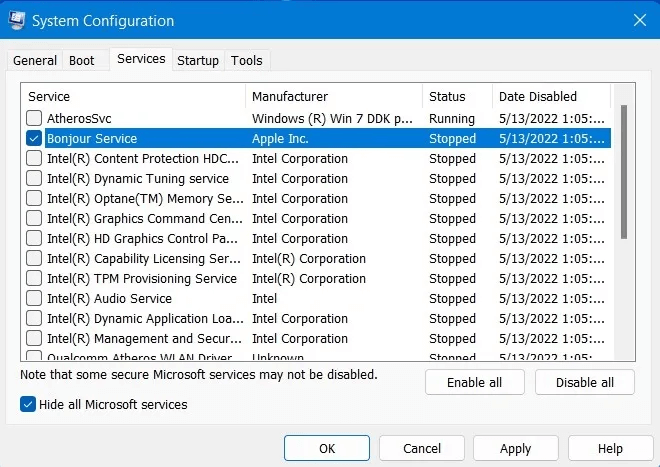
٦. بعد النقر على "تعطيل الكل" ، سيطلب منك "تكوين النظام" إعادة تشغيل النظام. انقر على "إعادة التشغيل" لإعادة تشغيل Windows وتطبيق التغييرات الجديدة.
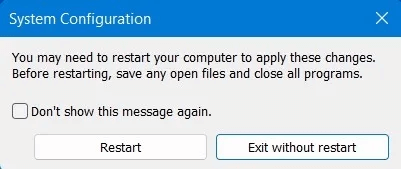
إذا كان جهاز الكمبيوتر لديك بطيئًا جدًا، فكّر في إلغاء تثبيت التطبيقات غير المستخدمة من لوحة التحكم. هذه الطريقة فعّالة جدًا لأجهزة الكمبيوتر القديمة، إذ تُحسّن أداء وحدة المعالجة المركزية وذاكرة الوصول العشوائي (RAM) بشكل ملحوظ.
1. افتح لوحة التحكم من بحث Windows أو في مربع الحوار " تشغيل" ( Win+R ) واكتب control panel.
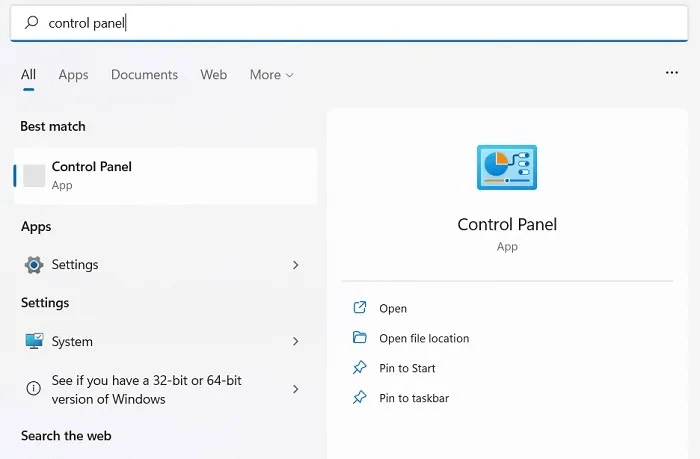
2. انتقل إلى عنصر البرامج أو انقر فوق إلغاء تثبيت البرنامج الموجود أسفله مباشرة في قائمة لوحة التحكم.
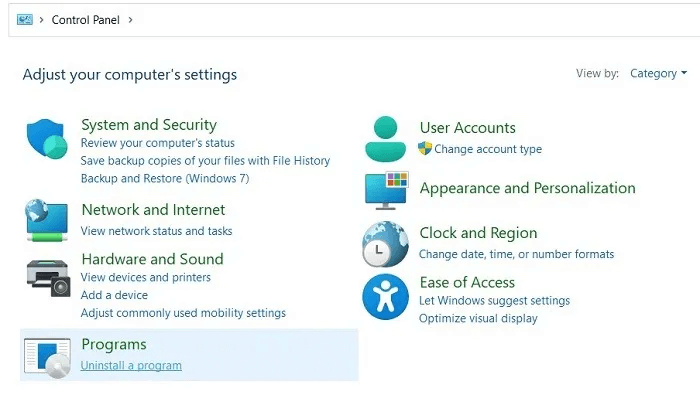
٣. انقر بزر الماوس الأيمن على التطبيق الذي تريد إزالته، ثم اختر "إلغاء التثبيت" . سيكون لإلغاء تثبيت التطبيق من لوحة التحكم تأثير أقوى بكثير من إلغاء تثبيته من التطبيقات -> التطبيقات والميزات .
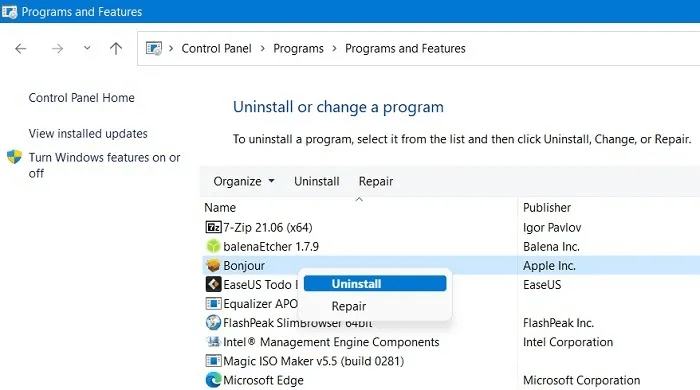
4. ارجع إلى صفحة لوحة التحكم ، ثم اختر "النظام والأمان" . انقر على "النظام " ← " إعدادات النظام المتقدمة" لفتح "خصائص النظام" .
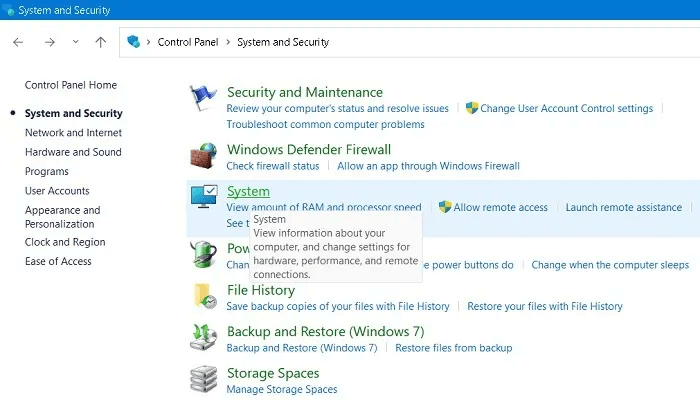
٥. في نافذة "خصائص النظام" ، انتقل إلى علامة التبويب " خيارات متقدمة" . ضمن "الأداء" ، انقر على "الإعدادات" . يجب تسجيل دخولك كمسؤول لإجراء هذه التغييرات.
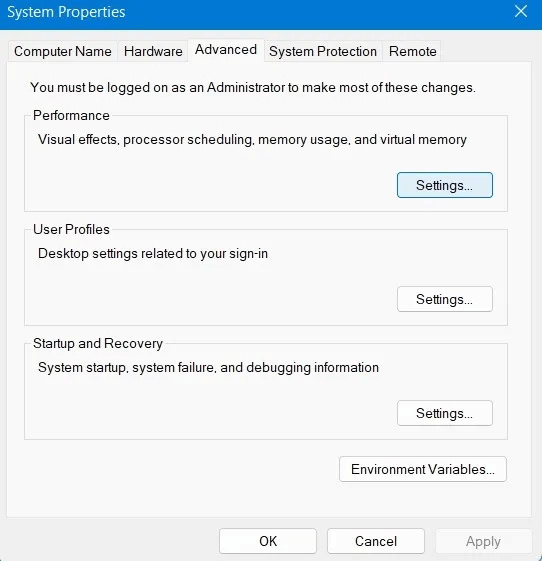
6. في قسم التأثيرات المرئية ، قم بتغيير إعدادات العرض الافتراضية لنظام Windows من السماح لـ Windows باختيار الأفضل لجهاز الكمبيوتر الخاص بي إلى الضبط للحصول على أفضل أداء .
7. انقر فوق "تطبيق" لتأكيد التغييرات.
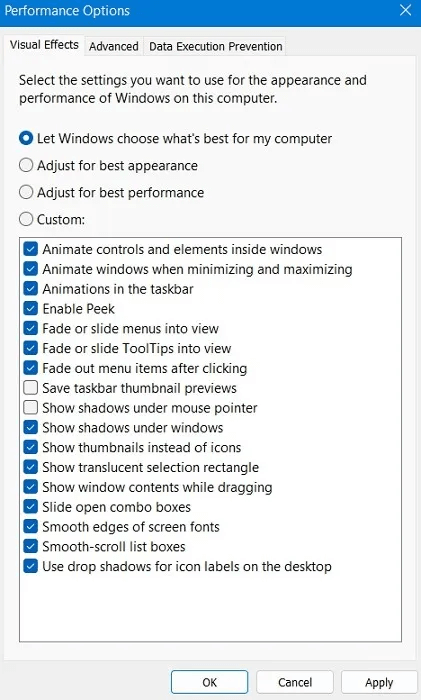
في نظام ويندوز، يمكنك التحكم في استهلاك التطبيقات لموارد أكثر من حاجتها. ستجد هذا الخيار في قائمة التطبيقات والميزات، ويختلف قليلاً في ويندوز 11 عنه في ويندوز 10.
1. انتقل إلى التطبيقات > التطبيقات والميزات ، وسوف ترى التطبيقات المثبتة على جهازك بالإضافة إلى بعض المعلومات الأخرى.
2. انقر فوق القائمة ذات النقاط الثلاث لتحديد الخيارات المتقدمة .
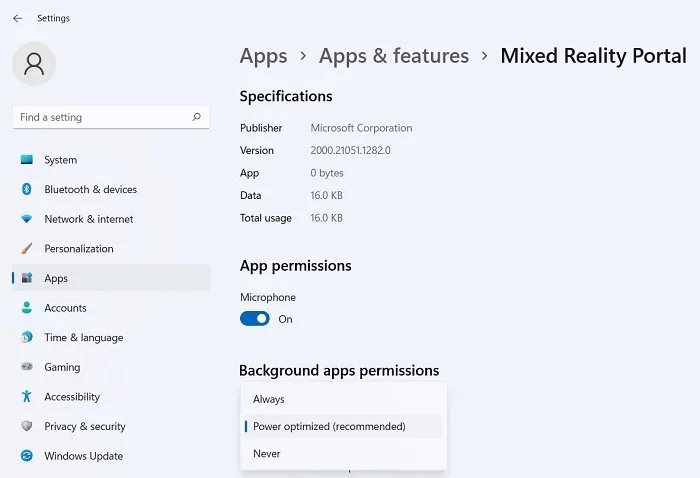
3. ضمن أذونات تطبيقات الخلفية ، قم بتغيير الخيار إلى تحسين الطاقة (مستحسن) بدلاً من دائمًا .
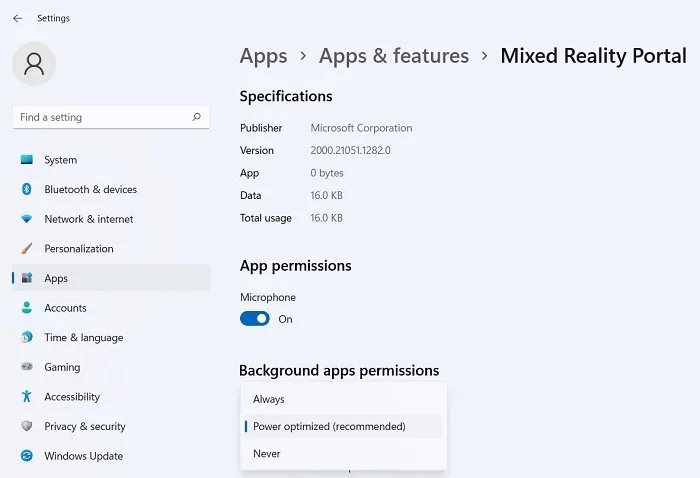
4. في نظام التشغيل Windows 10، حدد ابدأ -> الإعدادات -> الخصوصية -> تطبيقات الخلفية ، ثم تأكد من إيقاف تشغيل السماح للتطبيقات بالعمل في الخلفية .
بسبب الاستخدام المستمر، قد تتراكم على أقراص ويندوز الصلبة التحديثات القديمة والبرامج المثبتة والملفات المجزأة. جدولة عمليات تنظيف القرص بانتظام تساعد على إلغاء تجزئة القرص الصلب وحل العديد من مشاكل الأداء والسعة.
1. في مربع البحث، اكتب disk cleanupأو في مربع الحوار " تشغيل" ( Win+R ) اكتب cleanmgr.
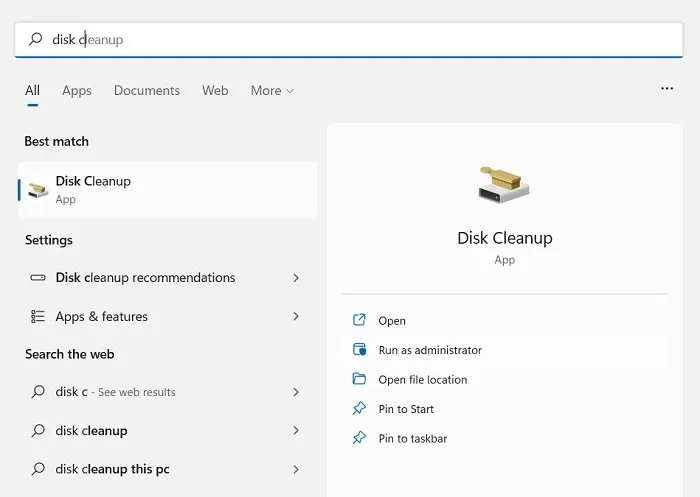
٢. إذا كان جهاز الكمبيوتر لديك يحتوي على عدة محركات أقراص، فحدد المحرك الذي تريد تنظيفه، ثم انقر على "موافق" . انتظر بضع ثوانٍ أو دقائق (على أجهزة الكمبيوتر القديمة) حتى يحسب "تنظيف القرص" سعة محرك الأقراص.
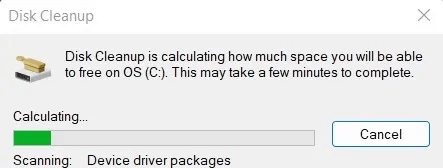
٣. حدد الملفات التي تريد حذفها. ملف "تنظيف تحديثات ويندوز" كبير الحجم، لذا يُنصح بحذفه دوريًا.
4. انقر على "موافق" لبدء عملية تنظيف القرص. قد تستغرق هذه العملية بضع دقائق.
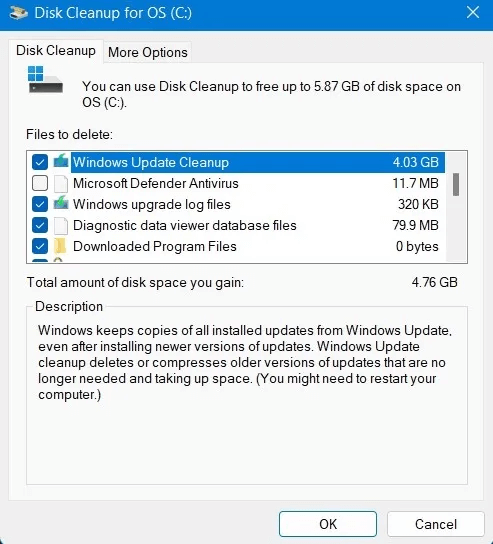
٥. يمكنك أيضًا إلغاء تجزئة القرص الصلب لجهاز الكمبيوتر وتحسينه باستخدام أداة إلغاء تجزئة محركات الأقراص وتحسينها . افتح هذا الخيار بكتابة الأمر dfrguiفي مربع الحوار " تشغيل" ( Win+R ).
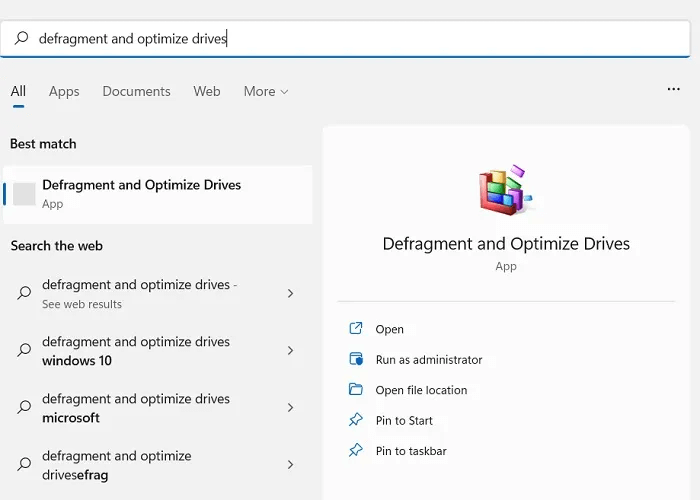
6. انقر فوق الزر "تحليل" لمعرفة مدى تجزئة جهاز الكمبيوتر الخاص بك.
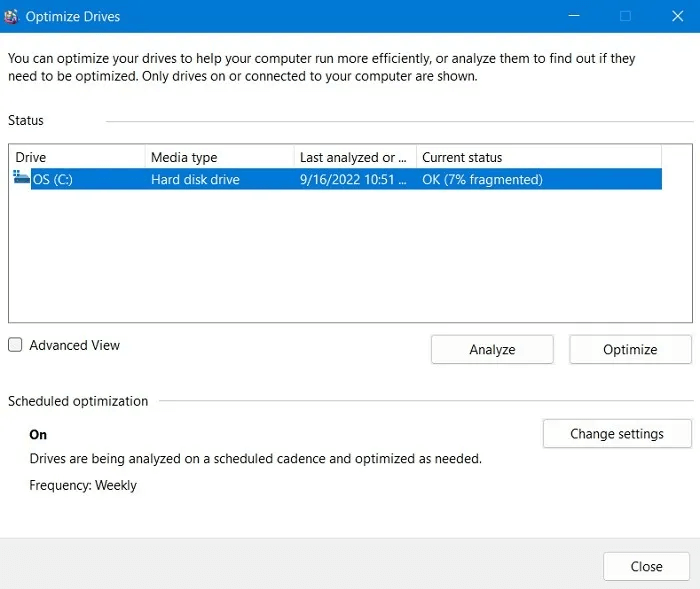
٧. انقر على "تحسين" لتحسين أداء القرص الصلب. سيستغرق هذا بعض الوقت.
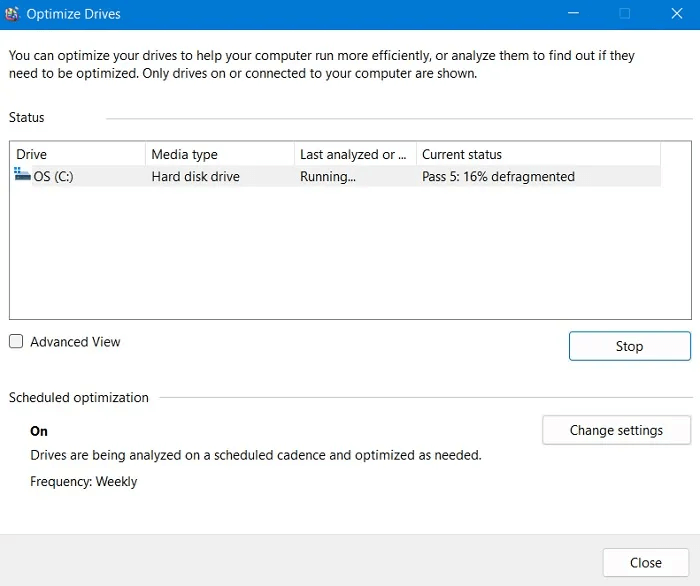
Windows PowerShell (للمسؤول) أداة فعّالة تُستخدم لإنهاء العمليات المستعصية فورًا. ونظرًا لقوتها الهائلة، فهي مخصصة تقريبًا للمسؤولين. مع ذلك، باستخدام الأوامر التالية بشكل صحيح، ستحل مشكلتك.
١. افتح PowerShell بصلاحية المسؤول من قائمة البحث. أو يمكنك تشغيله من خلال قائمة التشغيل ( Win+R )، ثم اكتب powershell, واضغط على Ctrl+Shift+Enter.
2. أدخل الأمر التالي في نافذة PowerShell :
Get-Process | where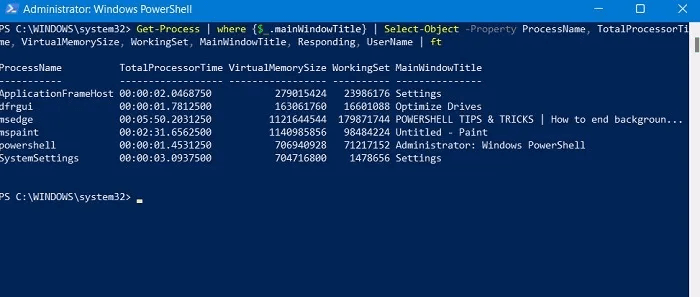
3. حدد أي عمليات تريد قتلها وقم بإنهائها باستخدام الأمر أدناه:
Stop-Process -Name ProcessName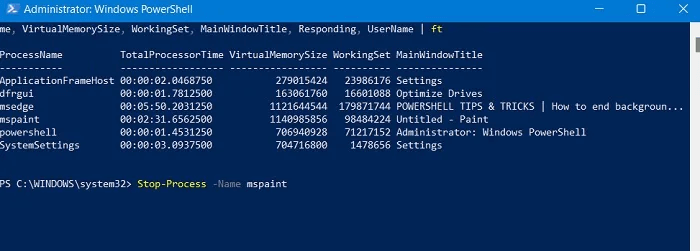
للتعامل مع عمليات Windows العنيدة التي تعود بعد التمهيد، يوفر Windows ميزة AutoEndTasks المفيدة في محرر التسجيل.
1. افتح محرر التسجيل من قائمة البحث أو في مربع الحوار تشغيل ( Win+R ) اكتب regedit.
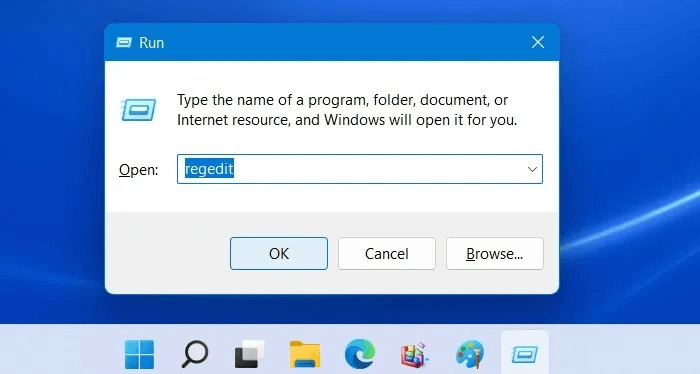
2. انتقل إلى الجانب الأيسر على النحو التالي: الكمبيوتر -> HKEY_CURRENT_USER -> لوحة التحكم -> سطح المكتب .
٣. ابحث عن خيار AutoEndTasks في الجزء الأيمن. إذا لم تجده، فأنشئه بنفسك بالنقر بزر الماوس الأيمن في أي مكان في الجزء الأيمن، مع إنشاء قيمة نصية جديدة باسم AutoEndTasks .
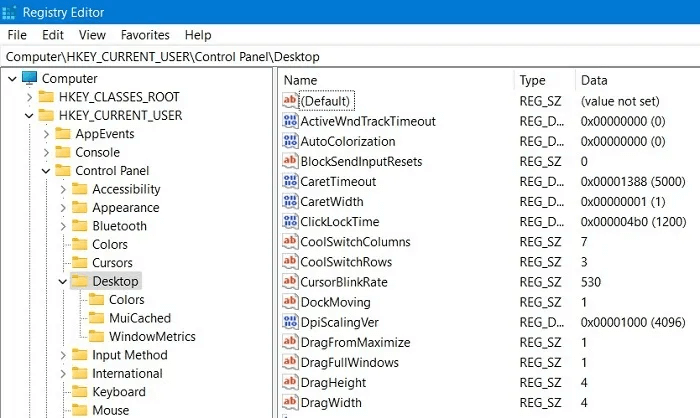
4. قم بتعديل القيمة الافتراضية لـ AutoEndTasks من 0 إلى 1. ثم أغلق نافذة محرر التسجيل، ولن يتم تشغيل جميع العمليات القديمة مرة أخرى بعد كل إيقاف تشغيل.
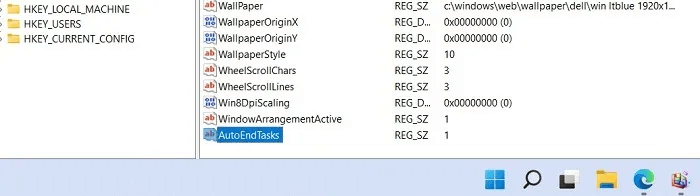
الخطوة 1: أولاً سنقوم بفتح واجهة نافذة إعدادات الويندوز وذلك بالضغط على قائمة ابدأ ثم الضغط على أيقونة الترس .
أو يمكنك استخدام تركيبة المفاتيح Windows+ I.
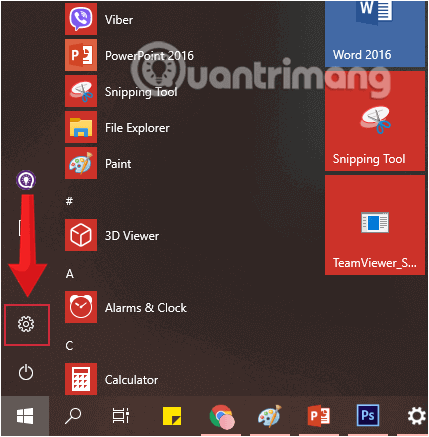
الخطوة 2: في واجهة إعدادات Windows ، استمر في النقر فوق الخصوصية لإعداد التغييرات.
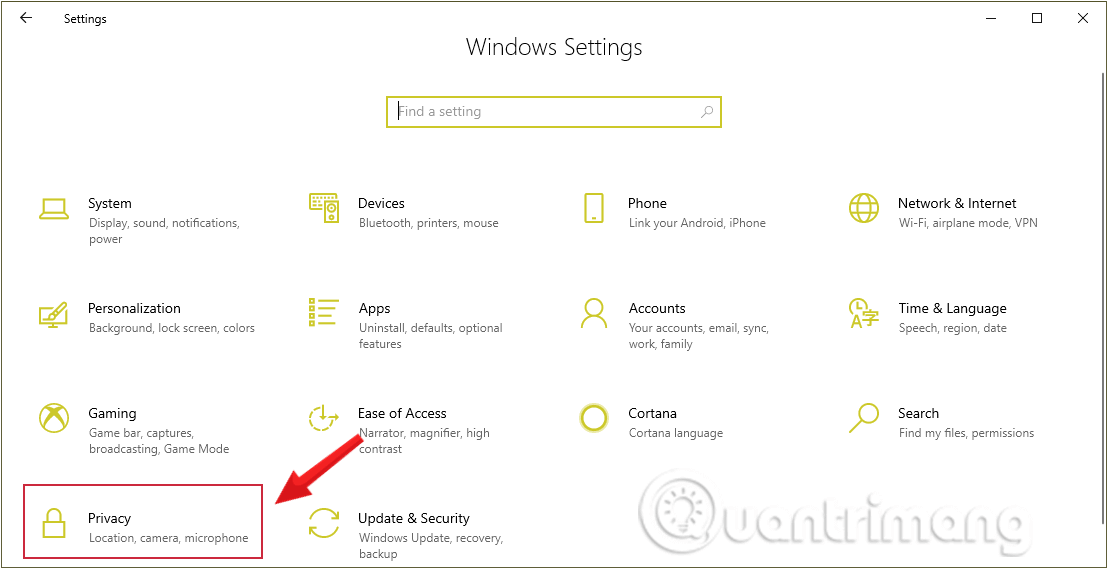
الخطوة 3: ضمن الخصوصية، انقر فوق تطبيقات الخلفية من الجزء الأيسر من النافذة للتحقق من التطبيقات التي تعمل في الخلفية على نظام Windows.
في الإطار الأيمن، سترى قائمة بالتطبيقات التي تعمل في الخلفية على جهاز الكمبيوتر الخاص بك مثل التقويم والخرائط والمنبه والساعة…
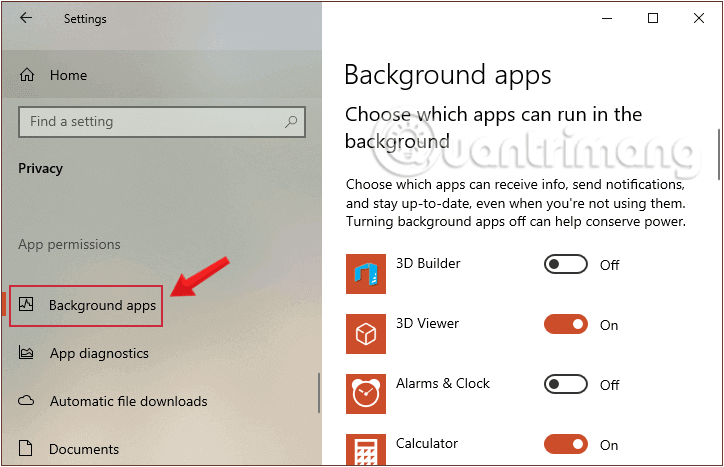
الخطوة 4: لإيقاف تشغيل التطبيقات في الخلفية على نظام التشغيل Windows 10 ، قم بتمرير الشريط الأفقي إلى اليسار للتبديل إلى وضع إيقاف التشغيل لجميع التطبيقات، وبذلك تكون قد أوقفت تشغيل وضع التشغيل في الخلفية على نظام التشغيل Windows 10 لتلك التطبيقات.
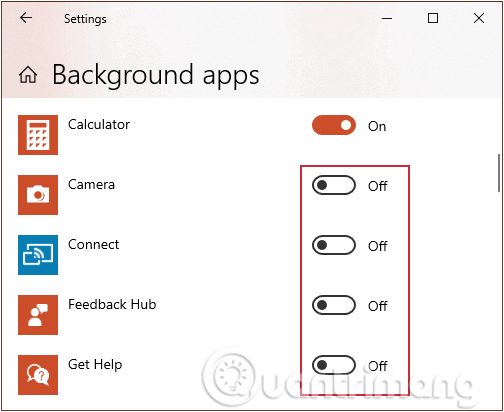
ملاحظة للمستخدمين : لا يمكننا إيقاف تشغيل تطبيقات الخلفية إلا المثبتة مسبقًا على النظام. لا يمكنك تطبيق هذه الطريقة على تطبيقات خارجية مثل متصفحي Chrome وFirefox، ولكن يمكنك إيقاف تشغيل متصفح Microsoft Edge في الخلفية على أجهزة كمبيوتر Windows 10.
بالإضافة إلى ذلك، يمكننا فتح "إدارة المهام" للتحقق من التطبيقات التي تستهلك الكثير من الموارد على الكمبيوتر، وذلك بالضغط على مجموعة المفاتيح Ctrl + Shift + Esc .
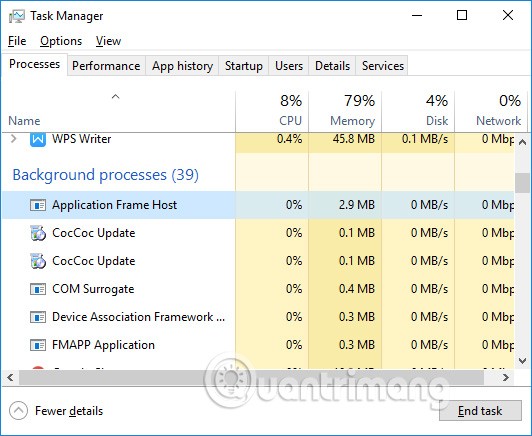
ملاحظة: يجب عليك عمل نسخة احتياطية لسجلك قبل إجراء أي تغييرات باستخدام هذه الطريقة.
الخطوة 1: افتح محرر التسجيل على نظام التشغيل Windows .
الخطوة 2: انتقل إلى المسار التالي:
HKEY_LOCAL_MACHINE > البرامج > السياسات > Microsoft > Windows > AppPrivacy .
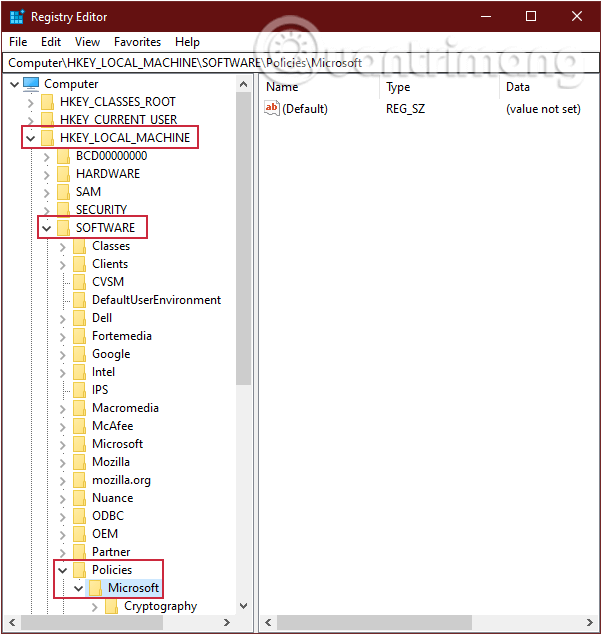
الخطوة 3 : إذا لم يظهر مفتاح AppPrivacy ، فأنشئه. انقر بزر الماوس الأيمن على المساحة الفارغة في الجزء الأيمن. انقر بزر الماوس الأيمن، ثم حدد " جديد" > "قيمة DWORD (32 بت)" ، وسمِّه " LetAppsRunInBackground".
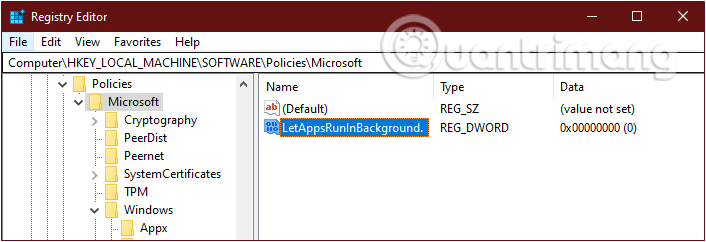
الخطوة 4: بعد ذلك، بمجرد إنشائه، انقر نقرًا مزدوجًا فوقه، في النافذة الجديدة التي تظهر، قم بتغيير القيمة في مربع بيانات القيمة إلى 2 ، وانقر فوق موافق.
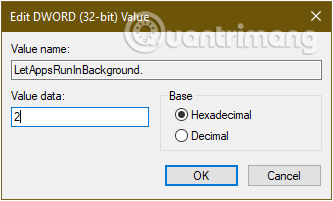
وعلى العكس من ذلك، إذا غيرت رأيك وأردت السماح للتطبيقات بالعمل في الخلفية مرة أخرى، فاحذف مفتاح LetAppsRunInBackground أو غيّر قيمته إلى 0 .
إذا كنت تستخدم إصدارات Windows 10 Pro أو Enterprise أو Education، فيجب عليك استخدام نهج المجموعة المحلي لتعطيل التطبيقات الخلفية في Windows 10.
الخطوة 1: اضغط على مجموعة المفاتيح Windows+ Rلفتح نافذة أمر التشغيل.
الخطوة 2: اكتب الأمر التالي واضغط على Enter:
gpedit.msc الخطوة 3: ابحث عن خصوصية التطبيق من خلال اتباع التنقل أدناه:
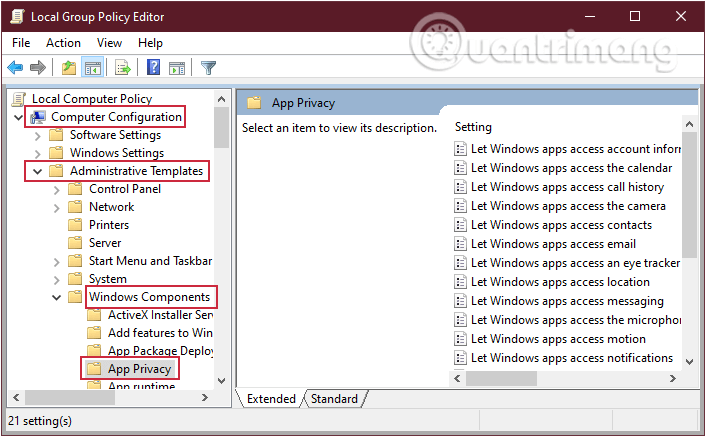
الخطوة 4: عند الانتقال إلى "خصوصية التطبيق"، ابحث عن خيار " السماح بتشغيل تطبيقات Windows في الخلفية" الموجود في الجزء الأيمن.
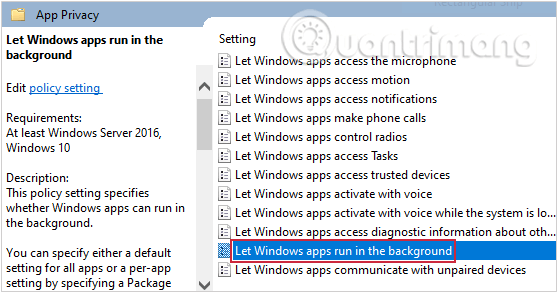
الخطوة 5: انقر نقرًا مزدوجًا فوق السماح لتطبيقات Windows بالعمل في الخلفية لإظهار نافذة جديدة، ثم انقر فوق خيار "ممكّن" في الجزء العلوي الأيسر من النافذة.
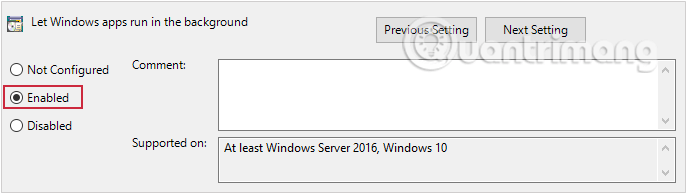
الخطوة 6: بعد ذلك، انظر إلى أسفل قسم "الافتراضي لجميع التطبيقات" ، وانقر على القائمة المنسدلة وحدد "فرض الرفض" .
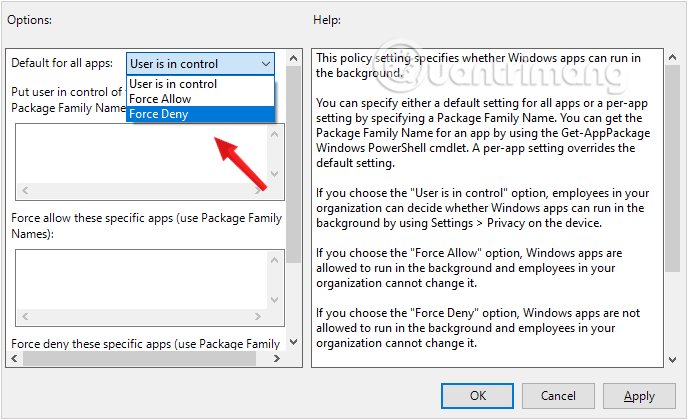
الخطوة 7: انقر فوق "تطبيق" ثم "موافق" وأعد تشغيل الكمبيوتر لحفظ التغييرات.
الخطوة 1: أولاً سنقوم بفتح واجهة نافذة إعدادات الويندوز وذلك بالضغط على قائمة ابدأ ثم الضغط على أيقونة الترس .
أو يمكنك استخدام تركيبة المفاتيح Windows+ I.
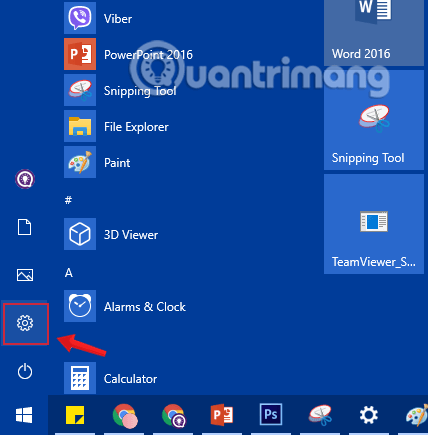
الخطوة 2: في واجهة إعدادات Windows ، استمر في النقر فوق النظام لإعداد إعدادات النظام.
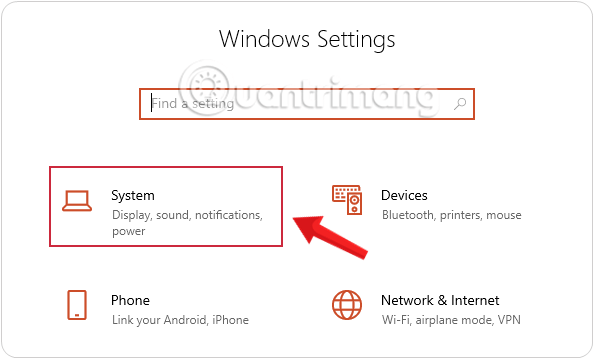
الخطوة 3: انتقل إلى الواجهة الجديدة، في القائمة الموجودة على اليسار، انقر فوق إعدادات البطارية .
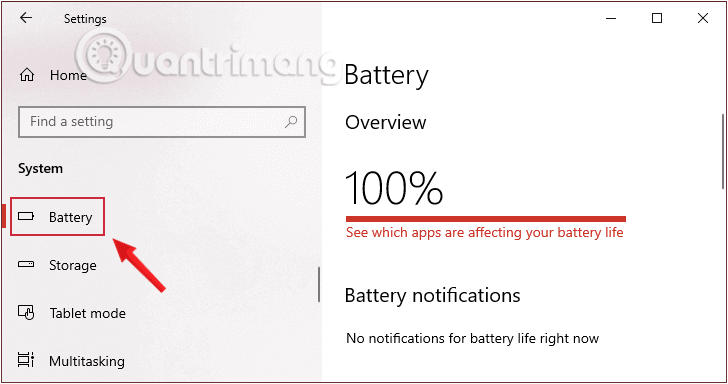
الخطوة 4: انتقل إلى الواجهة اليمنى لقسم "توفير البطارية" ، وراقب حالة "توفير البطارية حتى الشحن التالي " ، ثم شغّل هذا الوضع . هذا هو وضع توفير البطارية، وعند تفعيله، سيُغلق Windows 10 جميع تطبيقات الخلفية من متجر Microsoft.
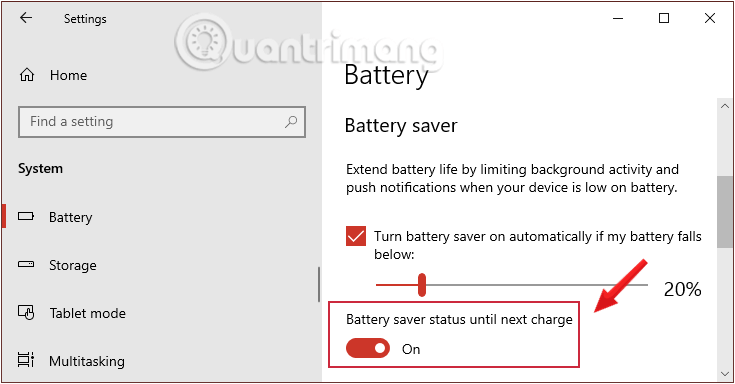
ملحوظة:
يُعطّل بدء التشغيل الانتقائي برامج الأمان الخارجية، مثل جدران الحماية وبرامج مكافحة الفيروسات. لمزيد من الحماية، يُنصح بفصل جهاز الكمبيوتر عن الإنترنت أثناء إجراء هذا الاختبار (أطفئ المودم أو افصل كابل الشبكة). بالإضافة إلى ذلك، قد يؤدي تشغيل بدء التشغيل الانتقائي إلى فقدان اتصالك بالإنترنت. إعادة جهاز الكمبيوتر إلى وضع التشغيل العادي ستتيح لك إعادة الاتصال بالإنترنت.
يُنصح بعدم ترك جهاز الكمبيوتر في وضع التشغيل الانتقائي، فقد يؤدي ذلك إلى عدم توفر أجزاء من برامج الأمان أو التطبيقات الأخرى. بعد تحديد البرنامج المُسبب للمشكلة، يُرجى مراجعة وثائق البرنامج أو موقع المساعدة لمعرفة إمكانية تهيئته لتجنب أي تعارضات.
هذه الخطوات مخصصة فقط لاستكشاف أي مشاكل قد تواجهها. بعد التأكد من أن برنامجًا في الخلفية هو سبب المشكلة، يجب عليك تشغيل أداة تكوين النظام مرة أخرى واختيار "بدء تشغيل عادي".
الخطوة 1 : انقر فوق زر Windows ( زر ابدأ ).
الخطوة 2 : في المساحة المخصصة في الأسفل، اكتب Run ثم انقر فوق أيقونة البحث.
الخطوة 3 : حدد تشغيل في البرامج.
الخطوة 4 : اكتب MSCONFIG ، ثم انقر على "موافق". ستُفتح نافذة أداة تكوين النظام .
الخطوة 5 : حدد مربع بدء التشغيل الانتقائي.
الخطوة 6 : انقر فوق موافق.
الخطوة 7 : قم بإلغاء تحديد تحميل عناصر بدء التشغيل .
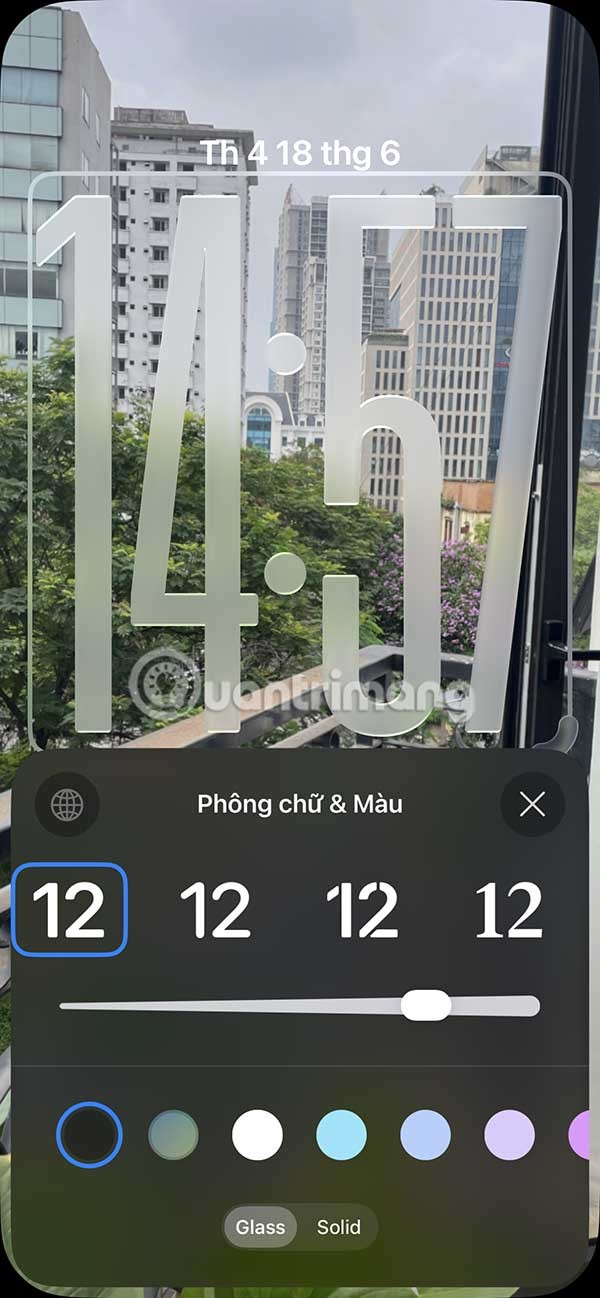
الخطوة 8 : انقر فوق تطبيق ، ثم حدد إغلاق.
الخطوة 9 : أعد تشغيل الكمبيوتر.
تشغيل التطبيقات في الخلفية على نظام ويندوز 10 يُساعد على فتحها بشكل أسرع، ولكنه أيضًا سبب بطء عمل الكمبيوتر، إذ تستهلك التطبيقات التي تعمل في الخلفية الكثير من موارد النظام. يُنصح بإيقاف تشغيل التطبيقات التي تعمل في الخلفية تمامًا على نظام ويندوز 10 أو أي نظام ويندوز آخر لتجنب بطء عمل الكمبيوتر.
حظ سعيد!
ما هو VPN، وما هي مزاياه وعيوبه؟ لنناقش مع WebTech360 تعريف VPN، وكيفية تطبيق هذا النموذج والنظام في العمل.
لا يقتصر أمان Windows على الحماية من الفيروسات البسيطة فحسب، بل يحمي أيضًا من التصيد الاحتيالي، ويحظر برامج الفدية، ويمنع تشغيل التطبيقات الضارة. مع ذلك، يصعب اكتشاف هذه الميزات، فهي مخفية خلف طبقات من القوائم.
بمجرد أن تتعلمه وتجربه بنفسك، ستجد أن التشفير سهل الاستخدام بشكل لا يصدق وعملي بشكل لا يصدق للحياة اليومية.
في المقالة التالية، سنقدم العمليات الأساسية لاستعادة البيانات المحذوفة في نظام التشغيل Windows 7 باستخدام أداة الدعم Recuva Portable. مع Recuva Portable، يمكنك تخزينها على أي وحدة تخزين USB مناسبة، واستخدامها وقتما تشاء. تتميز الأداة بصغر حجمها وبساطتها وسهولة استخدامها، مع بعض الميزات التالية:
يقوم برنامج CCleaner بالبحث عن الملفات المكررة في بضع دقائق فقط، ثم يسمح لك بتحديد الملفات الآمنة للحذف.
سيساعدك نقل مجلد التنزيل من محرك الأقراص C إلى محرك أقراص آخر على نظام التشغيل Windows 11 على تقليل سعة محرك الأقراص C وسيساعد جهاز الكمبيوتر الخاص بك على العمل بسلاسة أكبر.
هذه طريقة لتقوية نظامك وضبطه بحيث تحدث التحديثات وفقًا لجدولك الخاص، وليس وفقًا لجدول Microsoft.
يوفر مستكشف ملفات Windows خيارات متعددة لتغيير طريقة عرض الملفات. ما قد لا تعرفه هو أن أحد الخيارات المهمة مُعطّل افتراضيًا، مع أنه ضروري لأمان نظامك.
باستخدام الأدوات المناسبة، يمكنك فحص نظامك وإزالة برامج التجسس والبرامج الإعلانية والبرامج الضارة الأخرى التي قد تكون مختبئة في نظامك.
فيما يلي قائمة بالبرامج الموصى بها عند تثبيت جهاز كمبيوتر جديد، حتى تتمكن من اختيار التطبيقات الأكثر ضرورة والأفضل على جهاز الكمبيوتر الخاص بك!
قد يكون من المفيد جدًا حفظ نظام تشغيل كامل على ذاكرة فلاش، خاصةً إذا لم يكن لديك جهاز كمبيوتر محمول. ولكن لا تظن أن هذه الميزة تقتصر على توزيعات لينكس - فقد حان الوقت لتجربة استنساخ نظام ويندوز المُثبّت لديك.
إن إيقاف تشغيل بعض هذه الخدمات قد يوفر لك قدرًا كبيرًا من عمر البطارية دون التأثير على استخدامك اليومي.
Ctrl + Z هو مزيج مفاتيح شائع جدًا في ويندوز. يتيح لك Ctrl + Z التراجع عن إجراءات في جميع أقسام ويندوز.
تُعدّ الروابط المختصرة مفيدةً لإزالة الروابط الطويلة، لكنها تُخفي أيضًا وجهتها الحقيقية. إذا كنت ترغب في تجنّب البرامج الضارة أو التصيّد الاحتيالي، فإنّ النقر العشوائي على هذا الرابط ليس خيارًا حكيمًا.
بعد انتظار طويل، تم إطلاق التحديث الرئيسي الأول لنظام التشغيل Windows 11 رسميًا.
ما هو VPN، وما هي مزاياه وعيوبه؟ لنناقش مع WebTech360 تعريف VPN، وكيفية تطبيق هذا النموذج والنظام في العمل.
لا يقتصر أمان Windows على الحماية من الفيروسات البسيطة فحسب، بل يحمي أيضًا من التصيد الاحتيالي، ويحظر برامج الفدية، ويمنع تشغيل التطبيقات الضارة. مع ذلك، يصعب اكتشاف هذه الميزات، فهي مخفية خلف طبقات من القوائم.
بمجرد أن تتعلمه وتجربه بنفسك، ستجد أن التشفير سهل الاستخدام بشكل لا يصدق وعملي بشكل لا يصدق للحياة اليومية.
في المقالة التالية، سنقدم العمليات الأساسية لاستعادة البيانات المحذوفة في نظام التشغيل Windows 7 باستخدام أداة الدعم Recuva Portable. مع Recuva Portable، يمكنك تخزينها على أي وحدة تخزين USB مناسبة، واستخدامها وقتما تشاء. تتميز الأداة بصغر حجمها وبساطتها وسهولة استخدامها، مع بعض الميزات التالية:
يقوم برنامج CCleaner بالبحث عن الملفات المكررة في بضع دقائق فقط، ثم يسمح لك بتحديد الملفات الآمنة للحذف.
سيساعدك نقل مجلد التنزيل من محرك الأقراص C إلى محرك أقراص آخر على نظام التشغيل Windows 11 على تقليل سعة محرك الأقراص C وسيساعد جهاز الكمبيوتر الخاص بك على العمل بسلاسة أكبر.
هذه طريقة لتقوية نظامك وضبطه بحيث تحدث التحديثات وفقًا لجدولك الخاص، وليس وفقًا لجدول Microsoft.
يوفر مستكشف ملفات Windows خيارات متعددة لتغيير طريقة عرض الملفات. ما قد لا تعرفه هو أن أحد الخيارات المهمة مُعطّل افتراضيًا، مع أنه ضروري لأمان نظامك.
باستخدام الأدوات المناسبة، يمكنك فحص نظامك وإزالة برامج التجسس والبرامج الإعلانية والبرامج الضارة الأخرى التي قد تكون مختبئة في نظامك.
فيما يلي قائمة بالبرامج الموصى بها عند تثبيت جهاز كمبيوتر جديد، حتى تتمكن من اختيار التطبيقات الأكثر ضرورة والأفضل على جهاز الكمبيوتر الخاص بك!
قد يكون من المفيد جدًا حفظ نظام تشغيل كامل على ذاكرة فلاش، خاصةً إذا لم يكن لديك جهاز كمبيوتر محمول. ولكن لا تظن أن هذه الميزة تقتصر على توزيعات لينكس - فقد حان الوقت لتجربة استنساخ نظام ويندوز المُثبّت لديك.
إن إيقاف تشغيل بعض هذه الخدمات قد يوفر لك قدرًا كبيرًا من عمر البطارية دون التأثير على استخدامك اليومي.
Ctrl + Z هو مزيج مفاتيح شائع جدًا في ويندوز. يتيح لك Ctrl + Z التراجع عن إجراءات في جميع أقسام ويندوز.
تُعدّ الروابط المختصرة مفيدةً لإزالة الروابط الطويلة، لكنها تُخفي أيضًا وجهتها الحقيقية. إذا كنت ترغب في تجنّب البرامج الضارة أو التصيّد الاحتيالي، فإنّ النقر العشوائي على هذا الرابط ليس خيارًا حكيمًا.
بعد انتظار طويل، تم إطلاق التحديث الرئيسي الأول لنظام التشغيل Windows 11 رسميًا.













